
Hrátky s Unreal Engine X: Dost bylo ticha | Kapitola 2
Seznam kapitol
Minule jsme se podívali ven z první místnosti a naučili se různé fígle s kamerou při skriptování. V dnešním díle se naučíme, jak si usnadnit vytváření hráčova příbytku a jeho okolí pomocí prefabů. Také ozvučíme ten doteď víceméně němý svět nějakými těmi efekty a trochu si odpočineme při dalším skriptování.
Protože prefab je vlastně nový druh assetu, budete muset zadat, pod jakým názvem, v jaké skupině a jaké packagi se vytvoří – ale tohle okno jsme už viděli tolikrát, že nás nemůže zaskočit.
Vzápětí se nás engine zeptá, zda chceme ty právě zvolené objekty rovnou nahradit nově vytvořeným prefabem. Prefab sice vznikl z nich, ale v tuhle chvíli už na ně nemá žádnou vazbu, takže může být rozumné, je rovnou nahradit, aby například všechny louče v levelu byly připravené stejným způsobem.
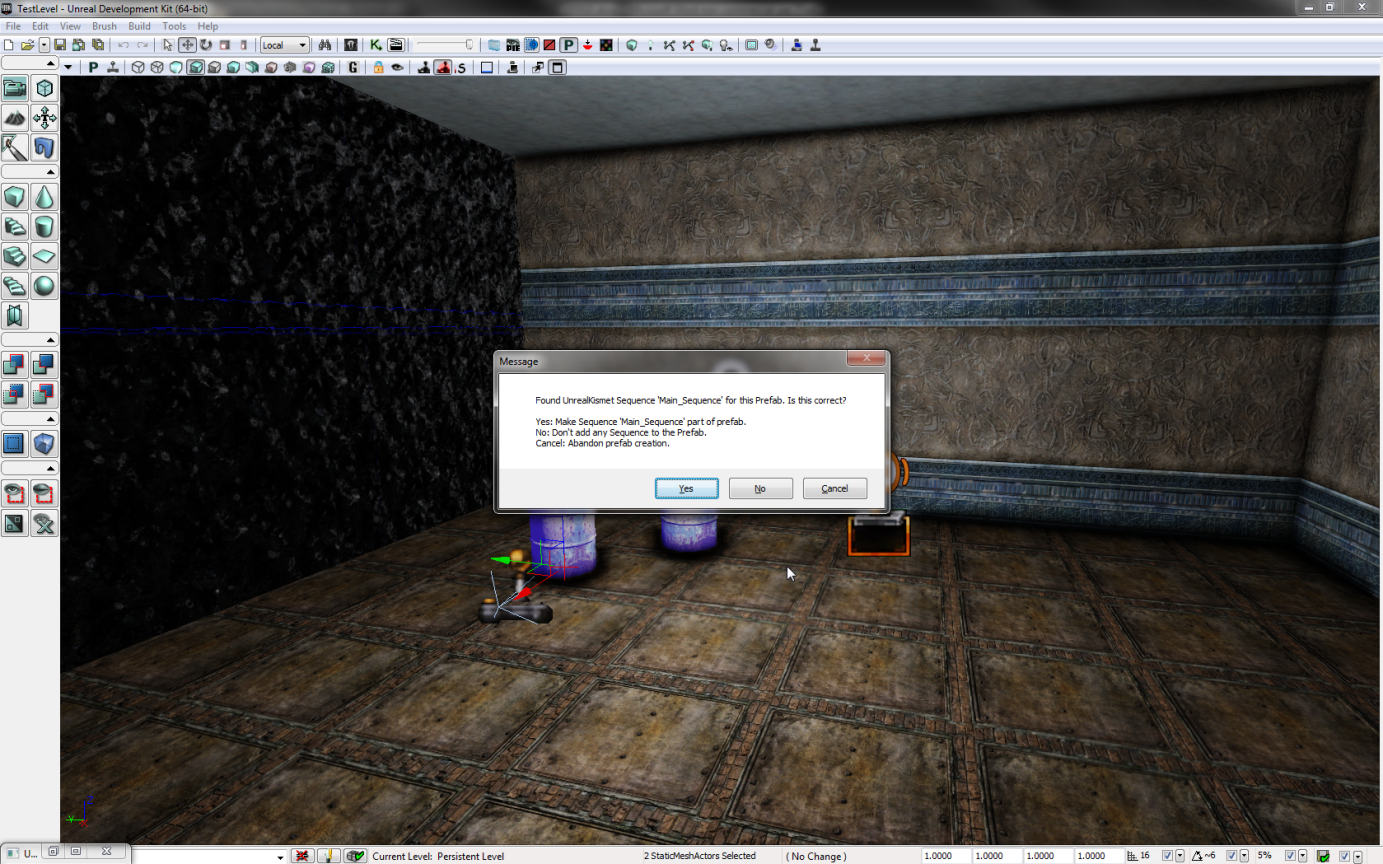
Pokud byl některý z původních objektů součástí nějaké operace v Kismetu, engine se také zeptá, zda má tento kismet použít i v rámci prefabu, nebo ho ignorovat.
Tím se dostáváme ještě k jednomu důležitému aspektu prefabu – prefab může mít vlastní operace v Kismetu, které se pak automaticky vytváří pro každou jeho instanci. Představte si třeba situaci, kdy by se měla louče rozsvítit při vstoupení do trigger zóny kolem ní. Řešení je snadné. Připravte trigger, k němu odpovídající akci zapínající světlo patřící k louči a pak ze všech těhle objektů vytvořte prefab. Potvrďte, že chcete zachovat akce v Kismetu a co se nestane – každý tenhle prefab nově umístěný do levelu má svou trigger zónu a zapíná své světlo. Pěkné, ne?
Když je prefab vytvořený, objeví mezi ostatními assety v Content Browseru na místě, které jste pro něj vybrali. Je u něj náhled, informace o tom, z kolik komponent se skládá a jestli obsahuje nějaký vlastní skript v Kismetu.
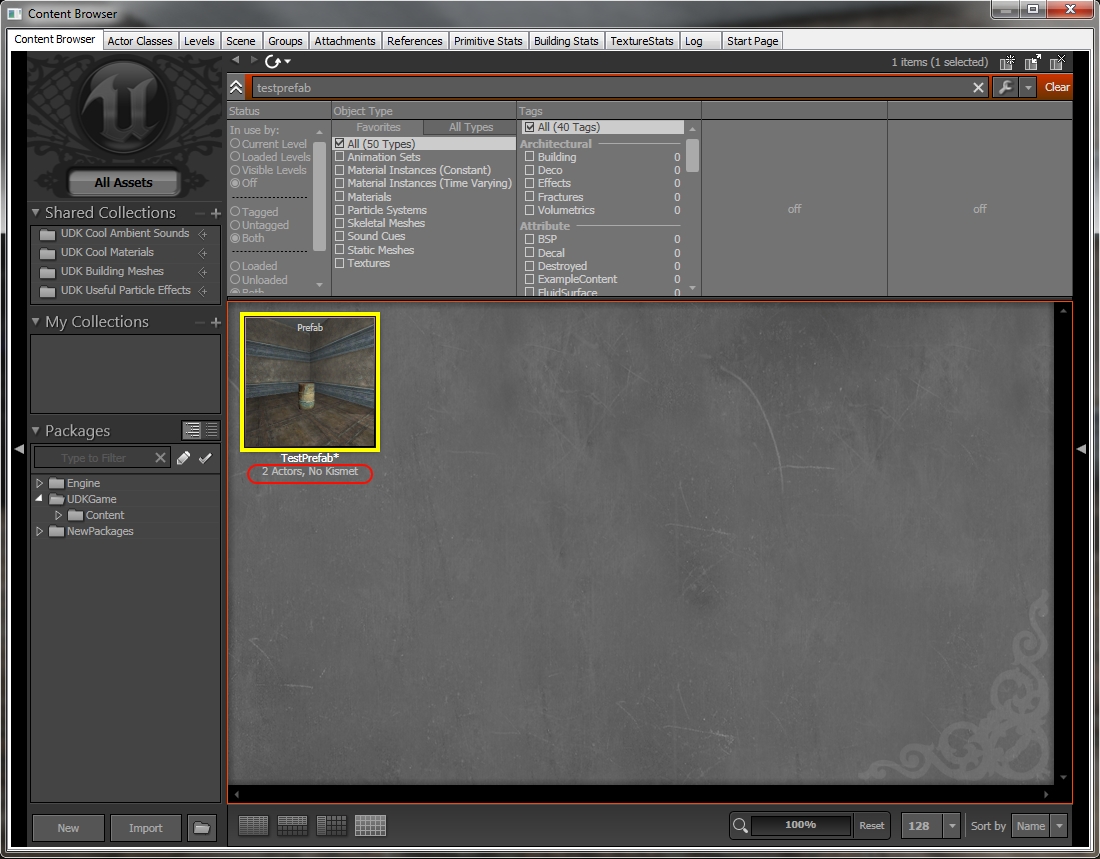
Do scény vložíme instanci prefabu třeba jeho přetažením z Content Browseru, nebo jeho vybráním tamtéž, kliknutí do scény pravým tlačítkem a výběrem Add Prefab z kontextové nabídky. Kromě jednotlivých komponent si u něj nejspíš povšimnete i čtvercové červenobílé ikony s písmenem P. To je označení prefabu – aby bylo jasné, že objekty kolem jsou součastí nějakýho většího celku. Tahle ikona se ale ve hře pochopitelně nezobrazuje.





